
如何共享打印機設置
通常我們辦公一般都會使用到打印機這個外設,那么在一個局域網里面,我們怎樣設置才能達到打印機資源共享呢?本文以現在主流系統 win7為例,講述怎樣設置打印機共享。
工具/原料

7 OS 打印機一臺 環境:局域網 步驟/方法
1 取消禁用Guest用戶,因為別人要訪問安裝打印機的按個電腦就是以guest賬戶訪問的。
點擊【開始】按鈕,在【計算機】上右鍵,選擇【管理】,在彈出的【計算機管理】窗口中找到【Guest】用戶 雙擊【Guest】,打開【Guest屬性】窗口,確保【賬戶已禁用】選項沒有被勾選
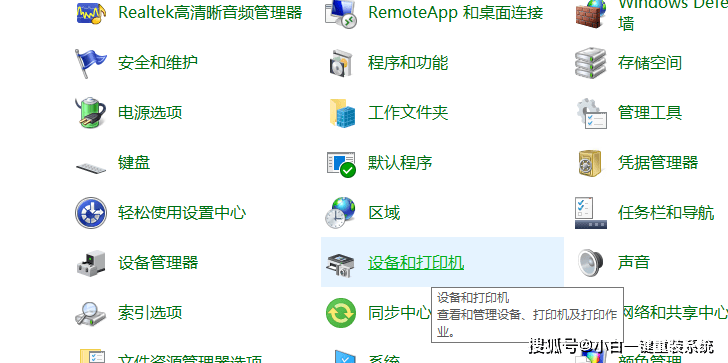
2 設置共享目標打印機:點擊【開始】按鈕,選擇【設備和打印機】在彈出的窗口中找到想共享的打印機(前提是打印機已正確連接,驅動已正確安裝),在該打印機上右鍵,選擇【打印機屬性】
切換到【共享】選項卡,勾選【共享這臺打印機】,并且設置一個共享名(請記住該共享名,后面的設置可能會用到)
3 高級共享設置:在系統托盤的網絡連接圖標上右鍵,選擇【打開網絡和共享中心】打印機不能共享怎么設置,記住所處的網絡類型,接著在彈出中窗口中單擊【選擇家庭組和共享選項】,接著單擊【更改高級共享設置】如果是家庭或工作網絡,【更改高級共享設置】,其中的關鍵選項已經用紅圈標示,設置完成后不要忘記保存修改。

注意:如果是公共網絡,具體設置和上面的情況類似,但相應地應該設置【公共】下面的選項,而不是【家庭或工作】下面的
4 設置工作組:在添加目標打印機之前,首先要確定局域網內的計算機是否都處于一個工作組,具體過程如下:1. 點擊【開始】按鈕,在【計算機】上右鍵,選擇【屬性】在彈出的窗口中找到工作組,如果計算機的工作組設置不一致,請點擊【更改設置】;如果一致可以直接退出,跳到第五步。注意:請記住【計算機名】,后面的設置會用到。如果處于不同的工作組,可以在此窗口中進行設置:注意:此設置要在重啟后才能生效,所以在設置完成后不要忘記重啟一下計算機,使設置生效。
在其他計算機上添加目標打印機:

注意:此步操作是在局域網內的其他需要共享打印機的計算機上進行的。此步操作在XP和Win7系統中的過程是類似的,本文以Win7為例進行介紹。
添加的方法有多種,介紹其中的兩種。
首先,無論使用哪種方法,都應先進入【控制面板】,打開【設備和打印機】窗口,并點擊【添加打印機】,接下來,選擇【添加網絡、無線或打印機】,點擊【下一步】,點擊了【下一步】之后,系統會自動搜索可用的打印機。

如果前面的幾步設置都正確的話,那么只要耐心一點等待,一般系統都能找到,接下來只需跟著提示一步步操作就行了。
如果耐心地等待后系統還是找不到所需要的打印機也不要緊,也可以點擊【我需要的打印機不在列表中】,然后點擊【下一步】,選擇【瀏覽打印機】,點擊【下一步】找到連接著打印機的計算機,點擊【選擇】,如下圖:
選擇目標打印機(打印機名就是在第二種中設置的名稱),點擊【選擇】打印機不能共享怎么設置,接下來的操作比較簡單,系統會自動找到該打印機的驅動安裝好。至此,打印機已成功添加。